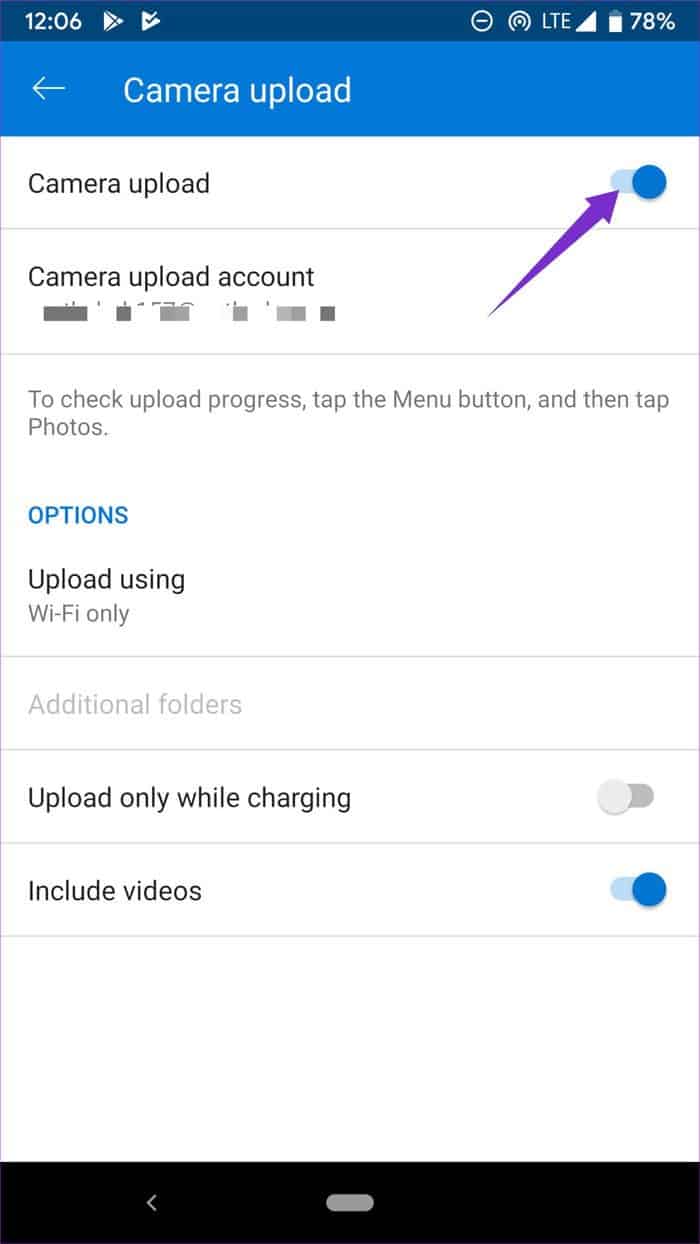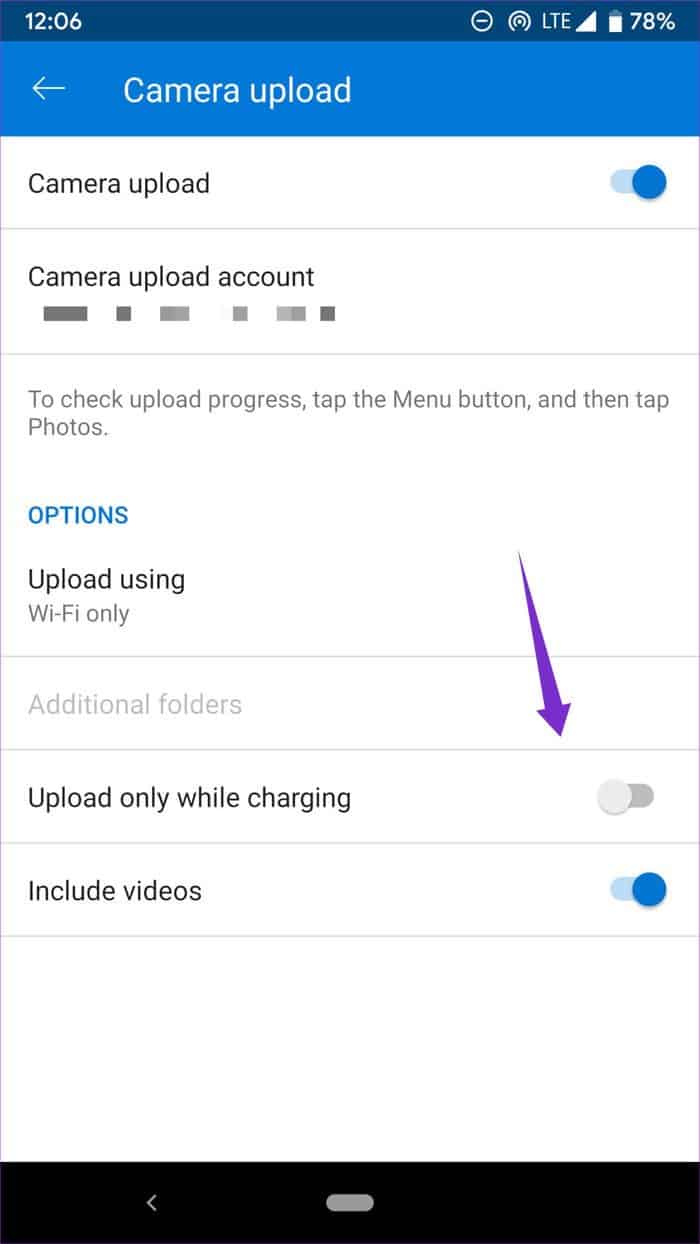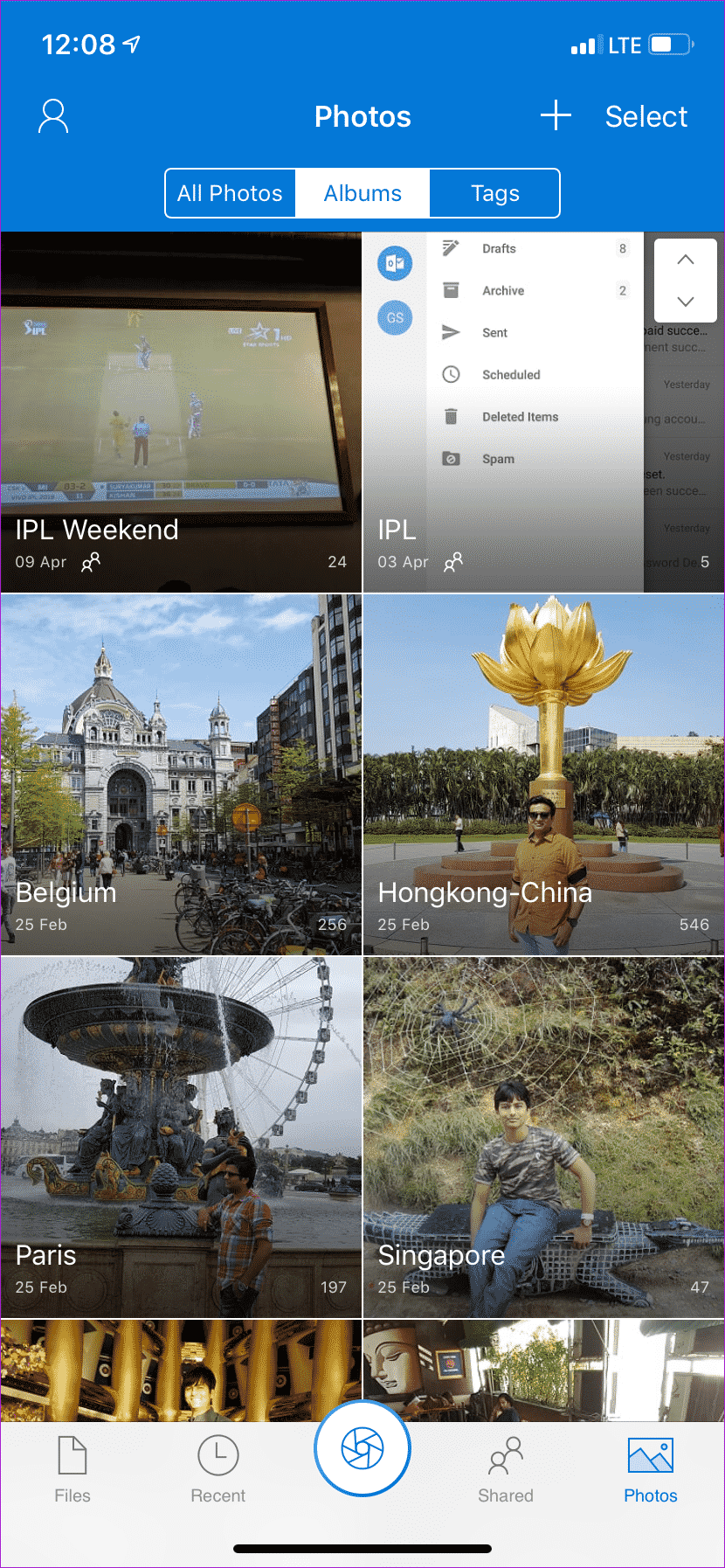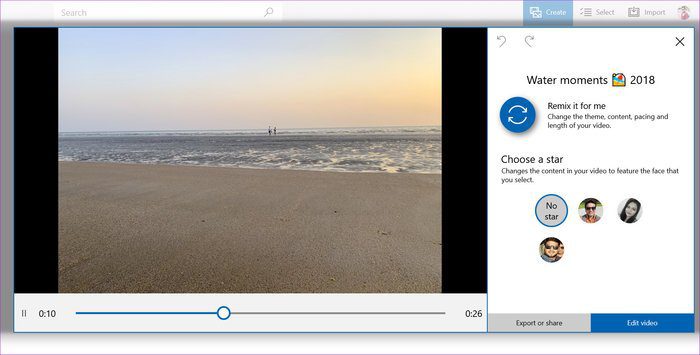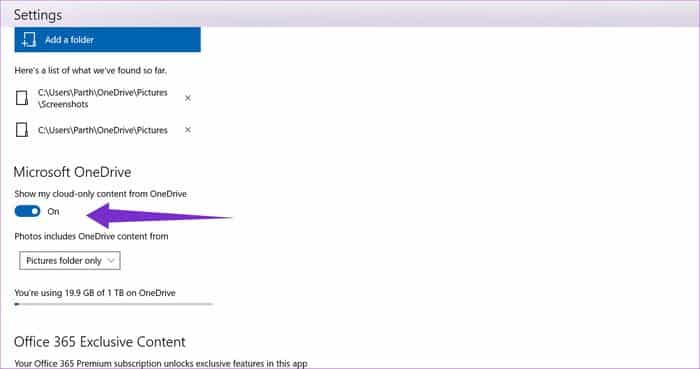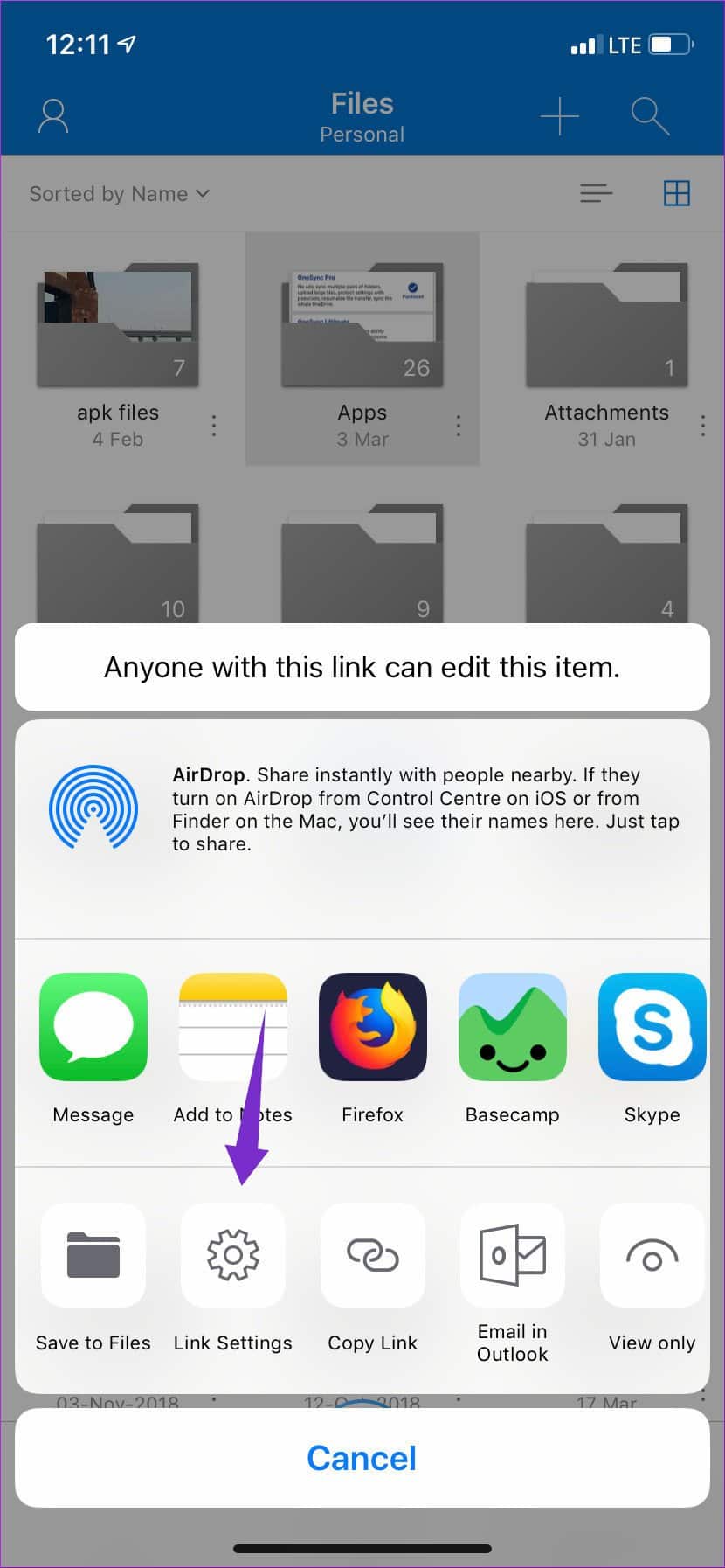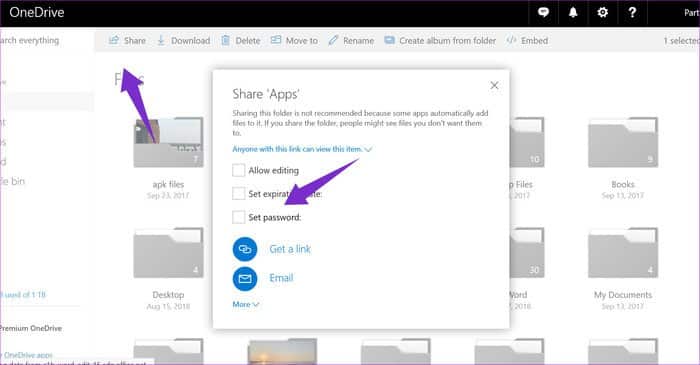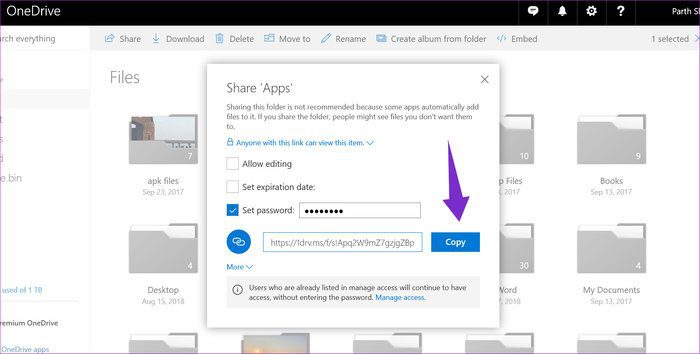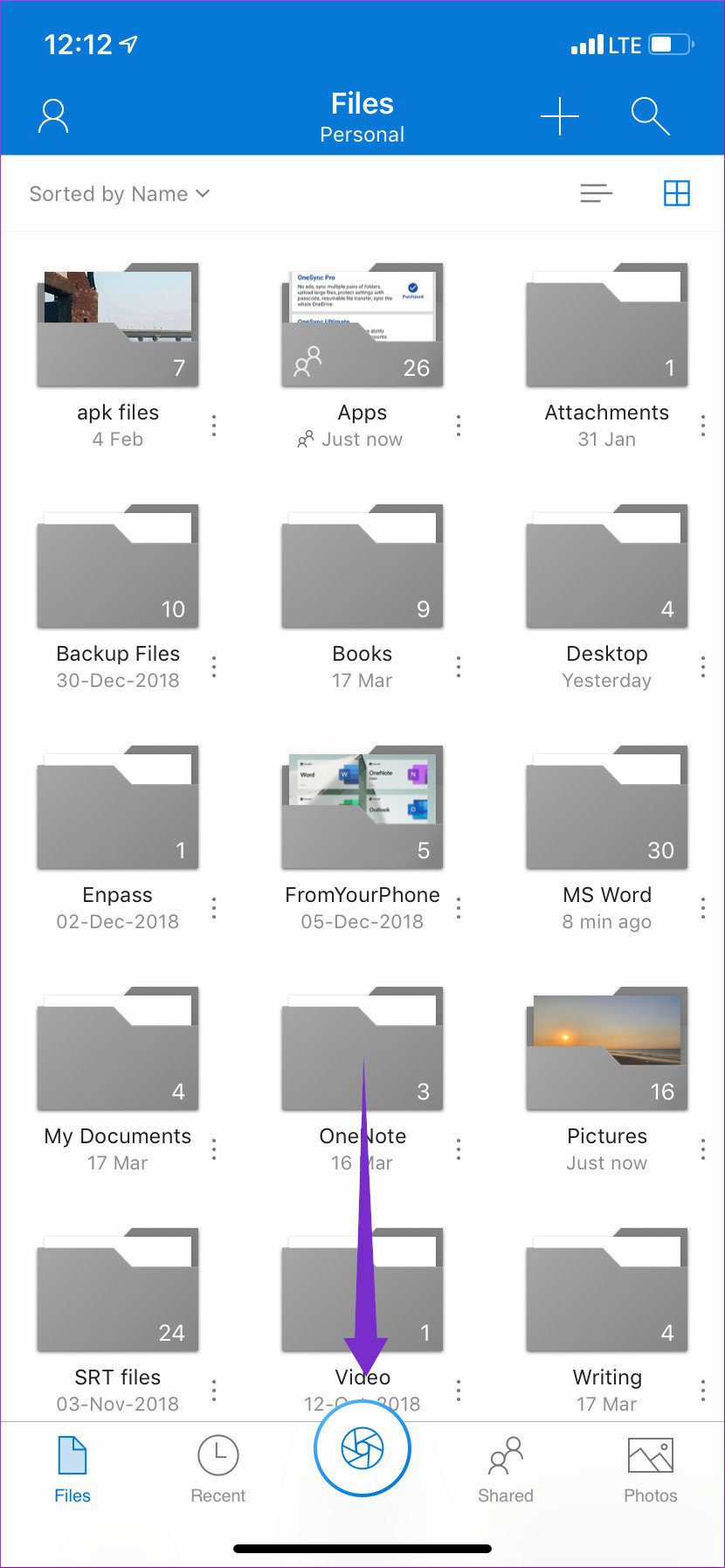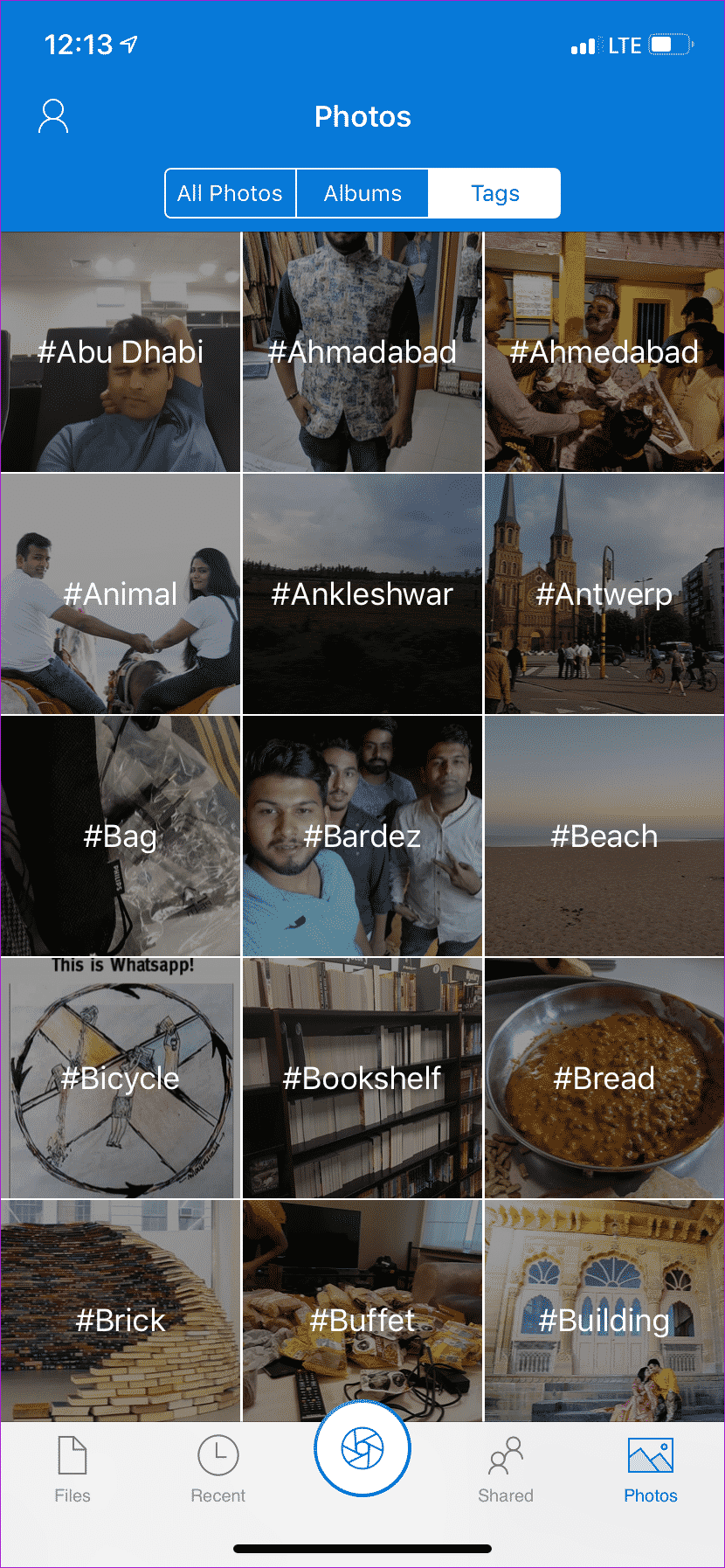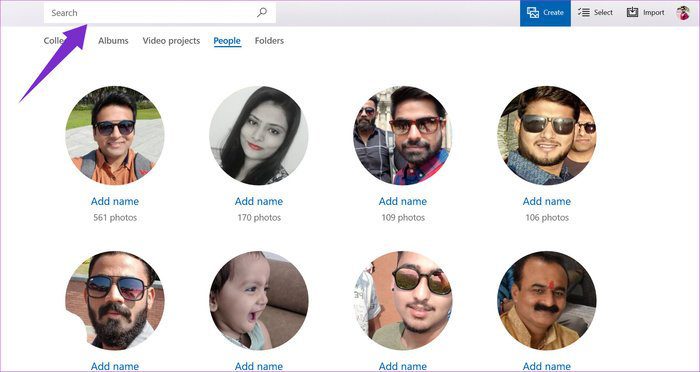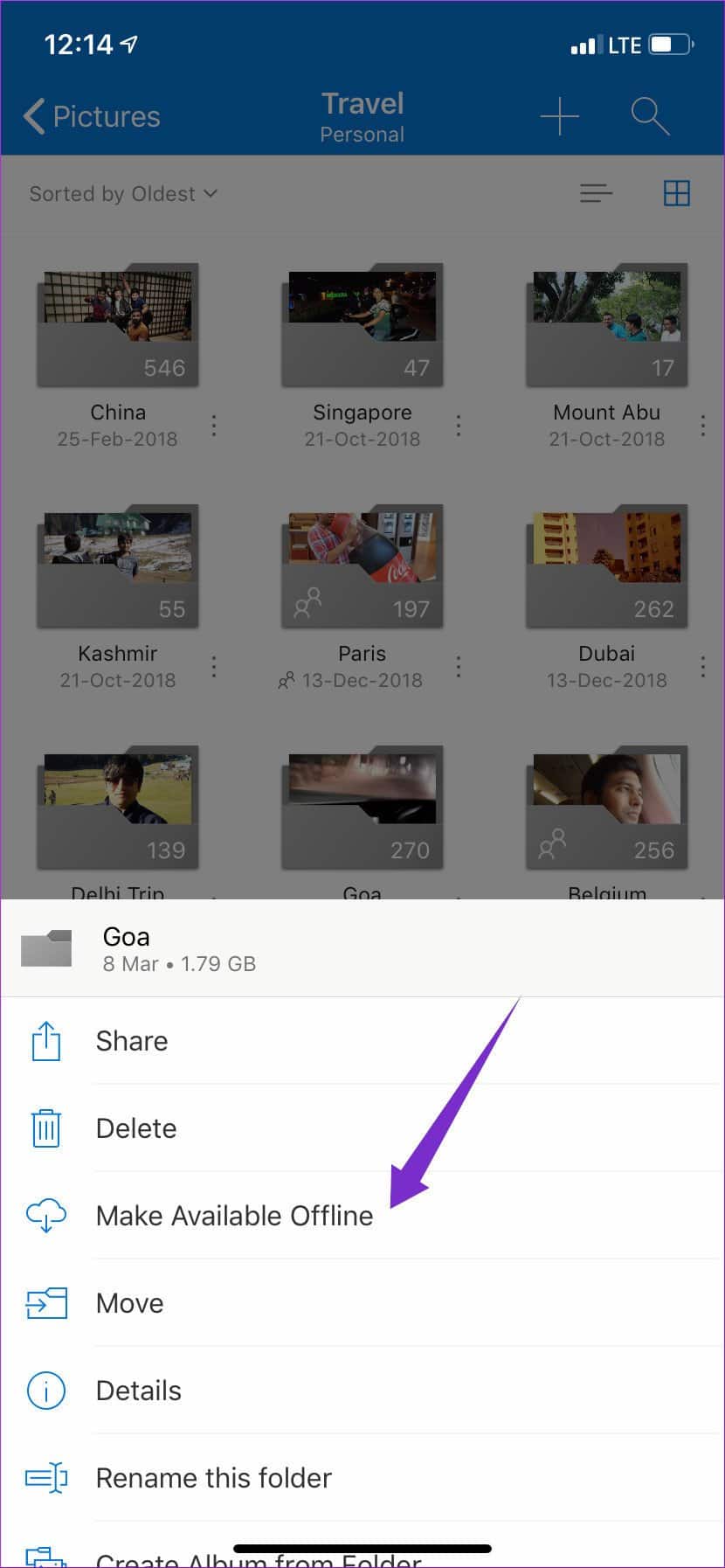Top 9 OneDrive Tipps und Tricks für die Verwendung wie ein Profi
Vor einigen Jahren ging es beim Begriff Cloud-Speicher nur darum, Geräteinhalte in den Dienst hochzuladen und auf allen Geräten sofort darauf zuzugreifen.
Alle großen Cloud-Dienstleister wie Microsoft Onedrive و Google Drive و Dropbox Leuchten Sie darin. Aber wir schreiben das Jahr 2020. Heute dreht sich alles um Sicherheit, Vielseitigkeit bei den Funktionen und Verfügbarkeit von Plattformen.
Microsoft OneDrive ist ein ausgezeichneter Online-Sicherungsdienst, der alle oben genannten Anforderungen überprüft und auf jeder wichtigen Plattform verfügbar ist. Der Service ist voller Edelsteine und Funktionen. Reden wir über sie.
1. Automatische Konvertierung in mobilen Apps
Die mobile Fotografie hat in den letzten zehn Jahren einen großen Schritt nach vorne gemacht. Wir haben jetzt einen Punkt erreicht, an dem Smartphones von fünf Kameras mit Strom versorgt werden und es für den Normalbürger ausreicht, ihre Digitalkameras zu ersetzen.
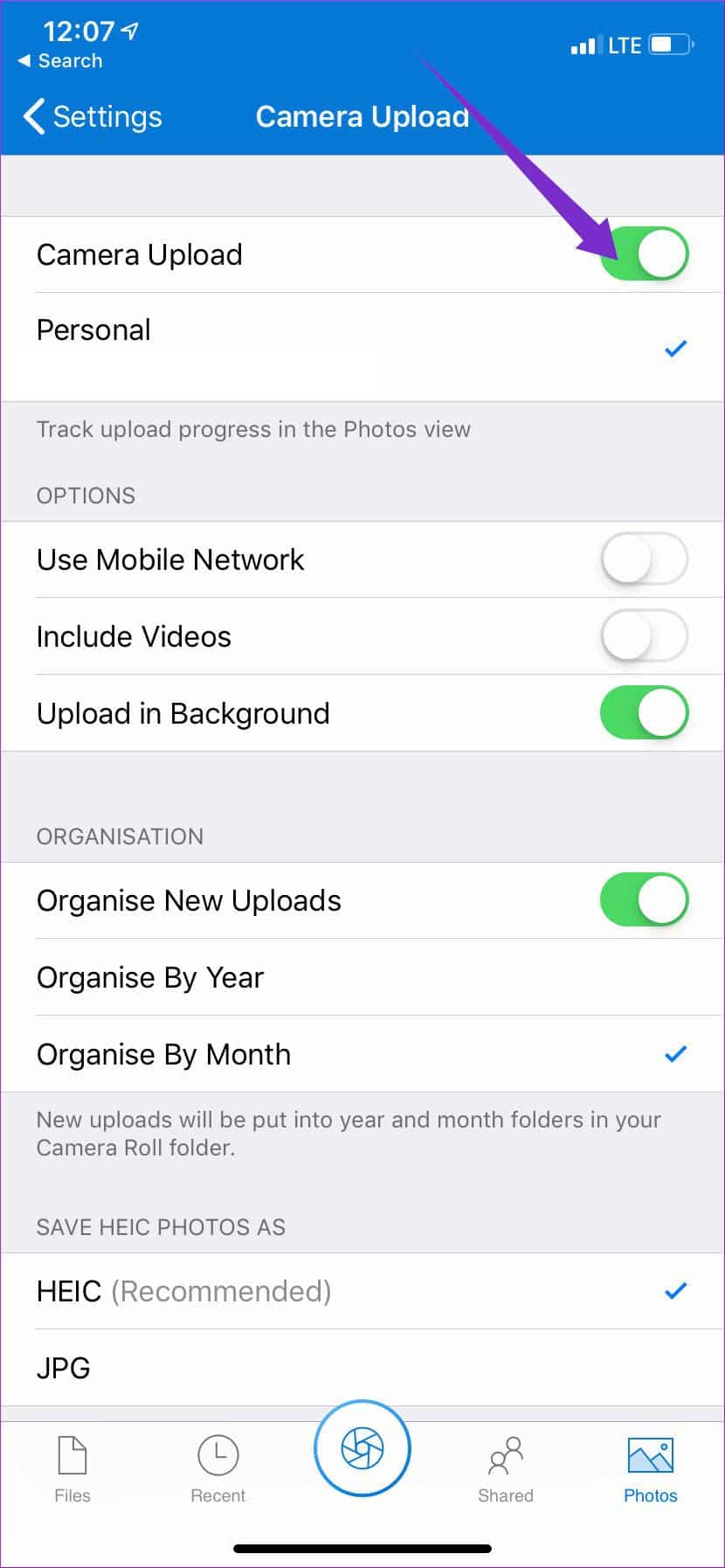
Jetzt möchten Sie natürlich nicht riskieren, alle winzigen Momente zu verlieren, falls Sie in Schwierigkeiten geraten. Aus diesem Grund ist der automatische Download für jeden ein Muss. Sowohl Android- als auch iOS-OneDrive-Apps bieten eine Kamera-Upload-Funktion.
Während Fotos aufgenommen und auf dem Gerät gespeichert werden, lädt der Dienst sie automatisch hoch auf Microsoft Onedrive Wolke. Es ist sicher, schnell und speichert überall Daten.
Die Android-App geht noch einen Schritt weiter und ermöglicht das Sichern von Daten nur über WLAN oder wenn das Gerät an eine Stromquelle angeschlossen ist.
2. Verwenden Sie das automatische Album in der Anwendung
Wenn Sie die App durch Fotos und Videos mit mehr Daten füttern, beginnt der Algorithmus des Dienstes, die schwere Arbeit für Sie zu übernehmen. Angenommen, Sie haben Disneyland besucht und auf ein paar Bilder geklickt.
Nachdem der Upload-Vorgang abgeschlossen ist, erstellt die App ein Album basierend auf dem Standort und dem Standort. Manchmal ist es auch möglich, automatische Videos mit zusätzlicher Musik und Filtern zu erstellen. Natürlich können Sie auch neue Fotos hinzufügen, die Musik und den Stil ändern.
Zusätzliche Vorteile sind mit einigen Kompromissen verbunden. Die App fordert Sie möglicherweise ständig im Hintergrund auf, auf den Standort zuzugreifen, um diese Funktion genau zu verwenden.
3. ONEDRIVE SYNC MIT MICROSOFT PHOTOS
Dies sollte der schnellste Weg sein, um Fotos vom Telefon an den PC zu senden. Die Windows 10-Fotos-App enthält eine Option zum Synchronisieren von OneDrive-Fotos mit Ihrem Computer.
Sie können auch auswählen, welche Ordner in der Fotos-App angezeigt und aus der Liste entfernt werden sollen. Klicken Sie auf das Drei-Tasten-Menü, klicken Sie auf Einstellungen und schalten Sie OneDrive-Fotos aus dem Menü ein.
4. Fügen Sie den Links vor dem Teilen ein Ablaufdatum hinzu
Dieser ist super praktisch. Ich habe viele Gelegenheiten erlebt, bei denen ich vertrauliche Daten für einen bestimmten Zeitraum teilen wollte. Mit Ablauflinks können Sie einem teilbaren Link ein Datum und eine Uhrzeit hinzufügen, bevor Sie ihn an andere senden.
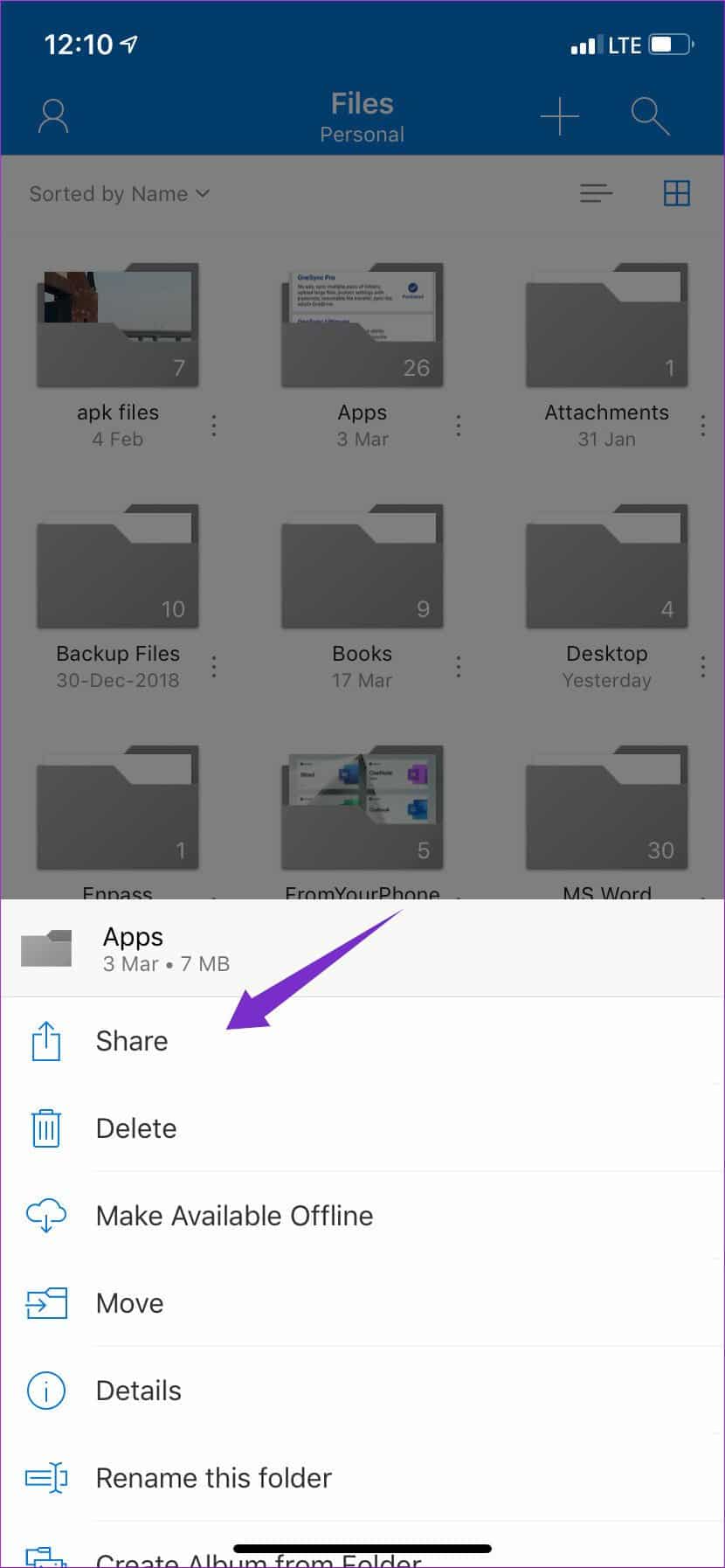
Drücken Sie drei Tasten > Teilen > Linkeinstellungen > Ablaufdatum hinzufügen. Nach diesem Datum wird der nutzlose Link ausgeführt.
5. Passwörter zu Links hinzufügen
Stellen Sie sich ein Szenario vor, in dem Sie vertrauliche Informationen über OneDrive freigeben möchten. Im vergangenen Jahr hat Microsoft freigegebenen Links eine Kennwortfunktion hinzugefügt.
Jetzt kann man vor dem Teilen des Links ein Passwort hinzufügen und nur diejenigen, die mit dem Passwort vertraut sind, können auf den Inhalt darin zugreifen. Derzeit nur eingeschränkte Funktionalität online.
Wählen Sie ein Album aus, klicken Sie auf "Teilen", aktivieren Sie "Passwort festlegen", fügen Sie ein neues Passwort hinzu und kopieren Sie diesen Link. Teilen Sie dieses Passwort mit der anderen Person, damit sie den Inhalt des Links sehen kann.
6. Verwenden Sie den Dokumentenscanner
Microsoft hat bereits eine hervorragende Dokumentenscanner-App für Android und iOS. Das Unternehmen hat die Funktionalität auch in der OneDrive-App hinzugefügt. Tippen Sie unten auf das Kamerasymbol und scannen Sie Dokumente.
Die App ermöglicht es Ihnen auch, das gescannte Objekt als Bild, PDF oder direkt in OneNote zu speichern.
7. Suchen Sie Fotos mithilfe von Tags und dem Namen der Person
Es ähnelt dem, was wir in der Google Fotos App haben. Während der Dienst nach hochgeladenen Fotos sucht, organisiert die App sie basierend auf dem, was Sie auf den Fotos sehen. Außerdem werden die Personen auf den Fotos betrachtet und Sie aufgefordert, diese Person zu benennen.
Seltsamerweise haben mobile Apps keine Personensuchfunktion. Es ist nur in der Microsoft Photos-App verfügbar.
- Hinweis: Google und Microsoft haben in den AGB angegeben, dass sie hochgeladene Bilder scannen können, um den Inhalt anzuzeigen. Es hilft ihnen, die KI-Funktionalität des Dienstes zu verbessern. Auf diese Weise organisieren sie die Bilder mit verwandten Tags. Manche Leute mögen sich damit unwohl fühlen. Wenn Sie sich Sorgen um den Datenschutz machen, wählen Sie Dropbox oder Box.
8. Verwenden Sie AUTOSYNC, um Geräte mit ONEDRIVE-Ordnern zu synchronisieren
Standardmäßig speichert OneDrive alle hochgeladenen Fotos im Kameraordner. Nach einiger Zeit kann es voll werden, und Sie wundern sich vielleicht über alle Angreifer von WhatsApp und Screenshots in der Anwendung.
Die automatische Synchronisierung hilft Ihnen, eine Brücke zwischen Geräteordnern und OneDrive-Ordnern zu erstellen. Nach der Kopplung lädt der Dienst das Twitter-Bild in den OneDrive-Twitter-Ordner und Screenshots in die OneDrive-Screenshot-Ordner hoch. Auf diese Weise sind alle Ihre Fotos auch in der Cloud ordentlich organisiert.
Folgen Sie der Anleitung unten, um den Dienst von Grund auf einzurichten und zu verwenden. Es ist nur auf Android verfügbar.
Autosync für OneDrive herunterladen
9. Verwenden Sie Offline-Ordner
Es kommt eine Zeit, in der Sie ohne Internet auf Ihre OneDrive-Daten zugreifen möchten. Wie der Name schon sagt, kann man den gesamten Ordner in der App offline machen. Drücken Sie drei Tasten und wählen Sie den Offline-Ordner aus, um sie in der App herunterzuladen.
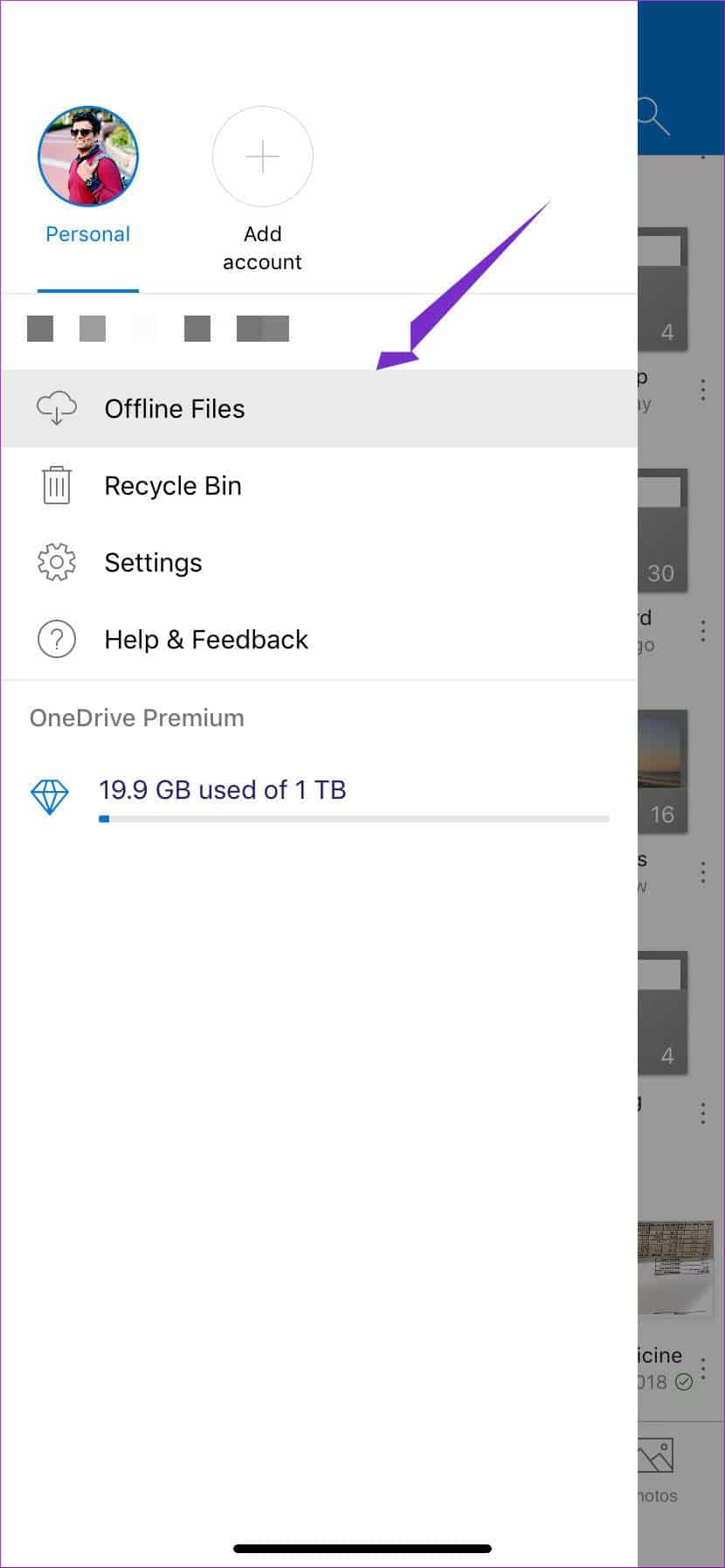
Wenn Sie immer mehr Daten in diesen Ordner laden, lädt die App diese weiterhin zur Offline-Nutzung herunter.
Unangefochtener Champion
Reden wir über die Preisgestaltung. Schließlich reichen 5 GB kostenlos heutzutage nicht mehr aus. Und hier hat Microsoft einen enormen Vorteil (was ich eingangs erwähnt habe) gegenüber seinen Konkurrenten.
mit Office 365 Personal kann man für 1 US-Dollar auf alle Office-Anwendungen und 59 TB OneDrive zugreifen. Noch besser: Mit einem Home-Abonnement können Sie Office-Apps mit 5 anderen Personen teilen, und als Bonus erhält jedes Mitglied 1 TB OneDrive-Daten. Das Paket kostet 99 US-Dollar. Der Festpreis pro GB ist der niedrigste unter den Mitbewerbern.
Fügen Sie nun die oben genannten Tipps und Tricks zur Liste hinzu, und Sie haben einen klaren Gewinner.